Android安卓手机无线连接水星路由器设置步骤
时间:2024/11/13作者:未知来源:争怎路由网人气:
- 无线路由器是用于用户上网、带有无线覆盖功能的路由器。无线路由器可以看作是一个转发器,将家中墙上接出的宽带网络信号通过天线转发给附近的无线网络设备(笔记本电脑、支持wifi的手机、平板以及所有带有WIFI功能的设备)。
现在越来越多的人开始使用智能手机,智能手机功能强大,可以上网、看视频、听音乐还可以安装超多应用程序,而Android系统智能手机更是现在智能手机的主力操作系统之一, Wi-Fi功能的增加极大的增加了手机的可玩性。但是对很多不熟悉网络的朋友们来说,配置无线接入并不是一件容易的事情。经过测试,MERCURY全系列WLAN产品均能兼容Android操作系统手机使用。
本文将结合MERCURY无线路由器来介绍三星 Android系统智能手机的无线连接设置方法。
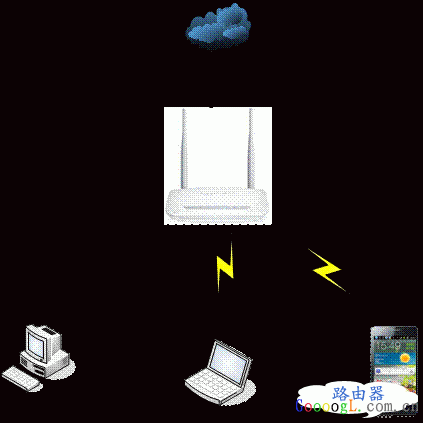
说明:无线路由器相当于一台有线路由器加一个无线发射的小型“基站”,可以同时满足有线电脑、无线的笔记本、手机等终端同时接入共享宽带上网。
一、 无线路由器的设置 MERCURY无线路由器的设置相对比较简单,在设置过程中,有两个重要的参数需要记住: SSID:无线基站的名称,本例为“MERCURY_A4E62C”; 加密方式和密钥:本例为“WPA-PSK/WPA2-PSK”加密,密钥为“11223344”;
二、 三星手机的无线连接设置 STEP1:手机主界面选择“设置”菜单,进入手机设置页面。选择“无线和网络”,打开“无线和网络”设置页面。
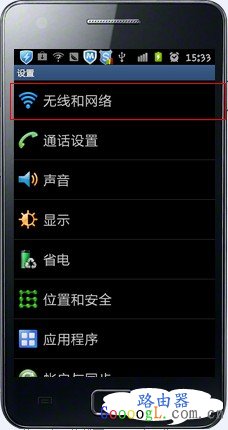
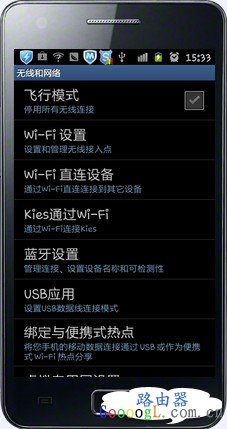
STEP2:打开“Wi-Fi设置”,开启手机无线功能,扫描无线网络。
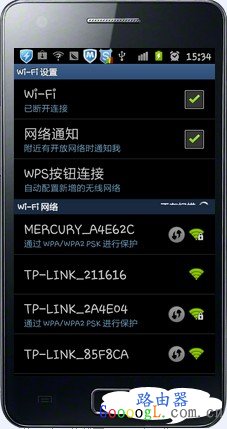
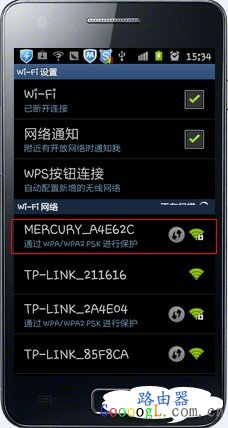
STEP3:找到并点击无线路由器的SSID“MERCURY_A4E62C”,弹出提示,要求输入无线密钥(若未加密,无线会直接连接成功)。输入无线密钥(本例为“11223344”),点击“连接”。
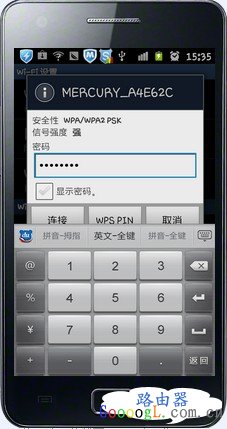

STEP4:无线连接成功。 此时手机就已经连接到互联网,您可以尽情的上网冲浪了。
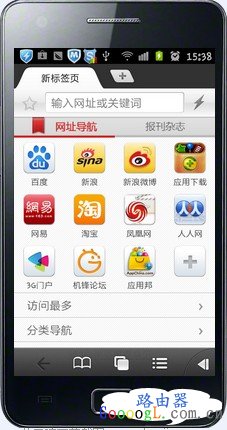
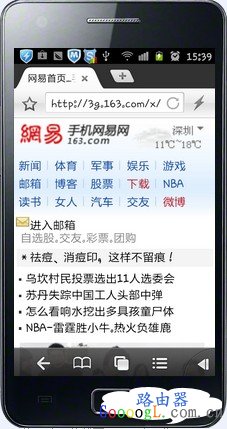
三、注意事项 1. 手机无线连接不上路由器。有一种可能是手机连接过该无线路由器的无线信号,并在手机中保存该无线网络的配置文件。但是后来修改无线路由器的加密方式或密钥,此时手机就不能自动连接到该信号。需要先删除原有无线配置文件重新连接。下面介绍手机删除无线配置文件的方法。
STEP1:打开Wi-Fi设置”页面,找到并点击原有保存的无线配置文件(本例为“MERCURY_A4E62C”),弹出不保存(删除)配置文件选项。


STEP2:选择“不保存”。删除配置文件之后,重新搜素无线信号进行连接。
2. 如果手机无线显示“已连接”但是不能上网,有一种可能是手机的IP地址等参数配置错误。下面介绍手机IP地址的配置方法。推荐使用默认的自动获取IP地址。
STEP1:手机无线连接上无线路由器之后,按键“MENU”菜单键,弹出“高级”按钮。点击“高级’,弹出手机IP地址配置页面。
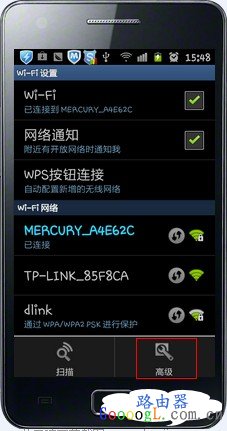
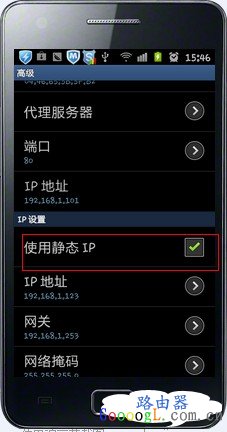
STEP2:手机默认“使用静态IP”的勾没有勾上,即自动获取IP地址(推荐)。获取到正确的网络参数之后,手机即可正常连接到网络。如果要手动设置静态IP,可以将“使用静态IP”勾选上,并手动设置“IP地址”、“网关”、“网络掩码”以及“DNS”等参数。
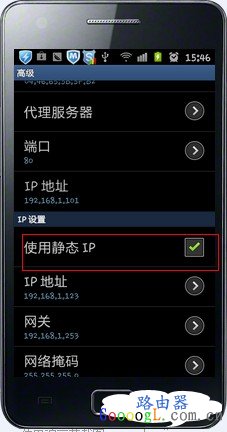
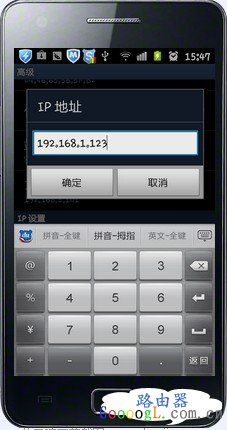
至此手机的无线连接已经配置完成,您可以尽情的使用上网冲浪。
路由器不仅让你更稳定快速地连接无线网络,更可以让家中的智能设备连接在一起。
关键词:Android安卓手机无线连接水星路由器设置步骤